Cara untuk membuat tabel secara otomatis dengan klik secara otomatis pada microsoft word dan microsoft excel merupakan salah satu cara yang paling mudah untuk digunakan dalam pekerjaan. Dengan adanya tabel dapat membuat sebuah rangkaian tugas menjadi lebih terarah dan terstruktur sekaligus mudah dimengerti oleh pembaca.
Umumnya tabel digunakan untuk menampilkan sebuah informasi yang sudah dirangkai dan disusun berdasarkan urutan kolom sesuai dengan isi dari pembahasan yang diminta. Seperti struktur organisasi, rangkaian pekerjaan, urutan jabatan dan masih banyak lagi fungsi yang dimiliki dari sebuah tabel.
Namun masih banyak yang belum mengetahui ilmu dasar dari pembuatan tabel menggunakan software pembantu seperti microsoft word dan excel. Namun kali ini kalian dapat dengan mudah membuat dan merangkai sebuah tabel dengan cara membuat tabel secara otomatis dengan klik sembarang pada area media yang digunakan.
Apa Yang Dimaksud Dengan Tabel ?
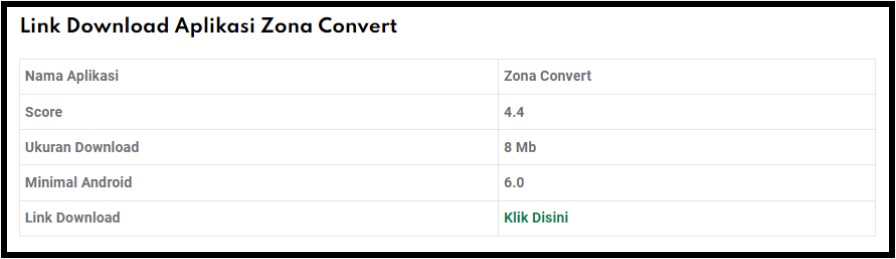
Apa yang dimaksud dengan tabel ? Tabel dalam konteks komputasi merupakan sebuah struktur data yang terdiri dari baris dan kolom, yang dapat digunakan untuk menyimpan dan menampilkan informasi data dalam format tabel agar mudah dimengerti dan dibaca oleh banyak orang.
Setiap kolom di dalam tabel biasanya memiliki judul atau label yang dibuat untuk menjelaskan sebuah informasi dan disesuaikan dengan informasi yang akan dibuat. Sedangkan baris yang ada di dalam tabel biasanya mewakili satu identitas atau objek data.
Apakah Bisa Membuat Tabel Secara Otomatis ?
Apakah bisa membuat tabel secara otamatis ? Bisa karena saat ini ada banyak program dan aplikasi pembantu yang menyediakan fitur membuat tabel secara otomatis seperti microsoft word, microsoft excel, google sheets, libre office dan latex.
Dengan menggunakan aplikasi pembantu tersebut dapat membantu kalian dalam membuat tabel secara otomatis dengan mudah, hanya dengan cara untuk membuat tabel secara otomatis dengan klik yang akan di jelaskan di bawah ini.
Cara Untuk Membuat Tabel Secara Otomatis Dengan Klik Satu Kali
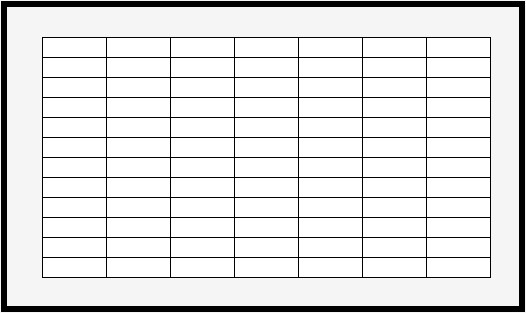
Membuat sebuah daftar tabel bukan lagi menjadi masalah yang sulit, karena dari sekolah menengah pertama (SMP) sudah diajarkan praktek dasar membuat sebuah tabel dengan program microsoft excel maupun word. Namun kali ini kalian akan disuguhkan Cara Untuk Membuat Tabel Secara Otomatis Dengan Klik, jadi simak pembahasan artikelnya di bawah ini dengan baik dan lakukan sesuai langkah-langkah yang diberikan.
-
Membuat Tabel Secara Otomatis Dengan Microsoft Word
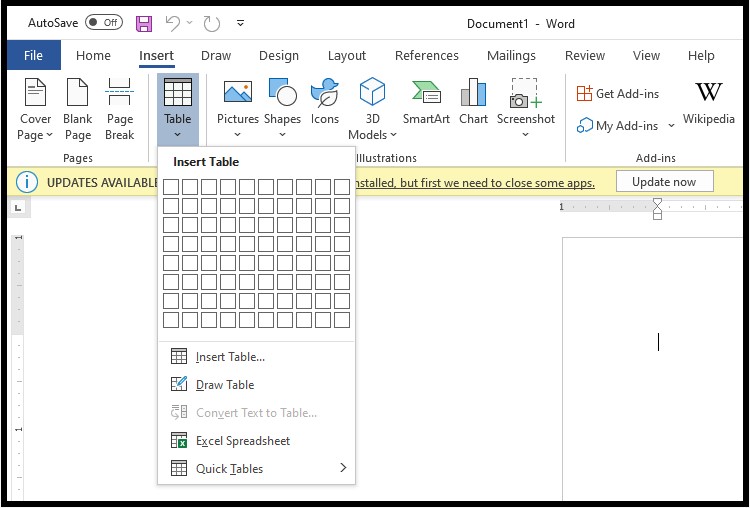
Microsoft word menyediakan fitur pembuatan tabel yang dinamakan dengan fitur costumisasi tabel. Yang dapat kalian gunakan untuk membuat daftar tabel menjadi lebih leluasa dan memiliki gaya tabel yang beragam. Agar informasi yang diberikan menjadi lebih mudah untuk dibaca serta dipahami oleh warga sekitar.
Cara Membuat Daftar Tabel Otomatis Di Word
Bagaimana langkah membuat tabel secara otomatis pada microsoft word ? Karena word memiliki daya tarik visual yang tidak kalah keren dari excel dapat membantu kalian dalam membuat sebuah tabel menjadi lebih praktis. Seperti Cara Untuk Membuat Tabel Secara Otomatis Dengan Klik di bawah ini.
- Pertama silahkan buka Microsoft Word dan buat Dokumen Baru
- Kemudian silahkan kalian klik pada tab Insert yang ada di menu bar
- Kemudian silahkan pilih Table dan sorot atau arahkan kursor ke dalam kotak yang menampilkan ukuran tabel yang ingin kalian buat
- Silahkan kalian pilih jumlah kolom dan jumlah baris yang ingin kalian buat
- Setelah selesai memilih ukuran pada tabel klik kembali Kotak tersebut dan tabel akan dibuat secara otomatis pada dokumen word yang kalian buka
- Kemudian kalian dapat mengedit beberapa tabel yang diinginkan dengan menambah atau menghapus baris dan kolom yang diinginkan
- Silahkan masukkan teks pada sel tabel yang diinginkan dengan klik sel yang ingin diisi lalu ketik text yang diminta
- Kalian juga dapat mengganti letak tabel dan mengatur gaya warna serta bentuk border pada tabel
Cara Membuat Tabel Satu Kali Klik Di Microsoft Word
Untuk membuat tabel satu klik di microsoft word kalian bisa menggunakan fitur yang dinamakan dengan Quick Tables. Ikuti langkah-langkah cara untuk membuat tabel secara otomatis dengan klik lewat microsoft word.
- Silahkan buka dokumen word lalu pastikan kursor berada pada tempat yang ingin dibuat dengan tabel
- Selanjutnya pilih Insert pada menu bar word
- Kemudian buka Quick Tables yang ada di grup Tables
- Silahkan pilih satu tabel yang tersedia atau dapat dengan memilih Insert Table
- Selesai, Kini tabel yang kalian inginkan sudah ada
-
Membuat Tabel Secara Otomatis Dengan Microsoft Excel
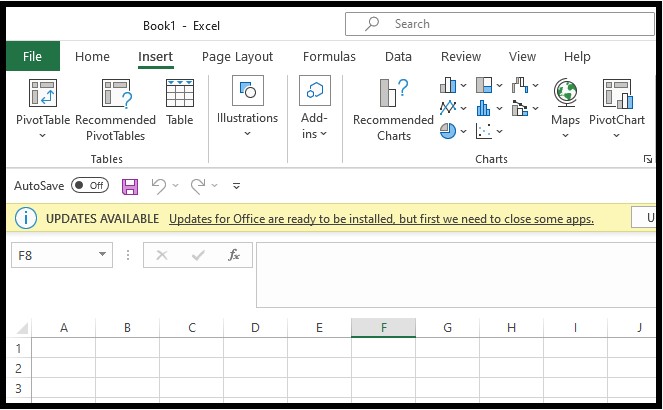
Microsoft excel hadir sebagai sebuah program aplikasi mengelola angka yang dikembangkan oleh microsoft corporation. Excel digunakan untuk mengelola, menganilisis, dan dapat membuat laporan keuangan untuk berbagai keperluan yang dimuat dalam daftar tabel otomatis.
Cara Membuat Daftar Tabel Otomatis Di Excel
Cara untuk membuat tabel secara otomatis dengan klik melalui microsoft excel sangat mudah, karena excel didesain kushus dengan garis-garis yang sudah menyerupai dalam bentuk tabel.
- Silahkan buka Microsoft Excel melalu laptop yang kalian gunakan
- Kemudian pilih seluruh data dan masukkan ke dalam Microsoft Excel
- Selanjutnya kalian tinggal pilih menu Home pada halaman kerja excel kalian
- Lalu pilih Format sebagai tabel yang digunakan di grup Styles
- Silahkan kalian pilih tabel yang ingin digunakan pada gaya tabel yang disediakan
- Pastikan terlebih dahulu opsi My Table Has Headers diaktifkan jika data yang dimasukkan memiliki baris judul
- SIlahkan klik OK
- Sekarang tabel yang kalian inginkan sudah tampil selanjutnya silahkan menambahkan data baru yang ingin kalian buat
- Secara otomatis tabel akan berubah sesuai dengan data yang kalian masukkan
Cara Membuat Tabel Satu Kali Klik Di Microsoft Excel
Cara untuk membuat tabel secara otomatis dengan klik satu kali lewat microsoft excel sangat mudah. Kalian tinggal mengikuti cara yang ada di bawah ini dengan benar.
- Silahkan buka file Excel yang ingin kalian buat ke dalam sebuah tabel
- Kemudian silahkan pilih sel-sel yang ingin kalian masukkan ke dalam tabel excel
- Selanjutnya klik menu Insert pada menu utama excel
- Lalu pada grub Tables silahkan kalian klik Table atau dengan menekan Ctrl + T
- Lanjut pastikan kalian sudah memilih My Tables Has Headers jika ingin memberi nama pada kolom tabel kalian
- Klik Ok dan excel secara otomatis akan membuat lembar kerja dengan kalian dengan format yang sudah ditentukan
Bagaimana Cara Membuat Daftar Gambar Dan Tabel Secara Otomatis ?
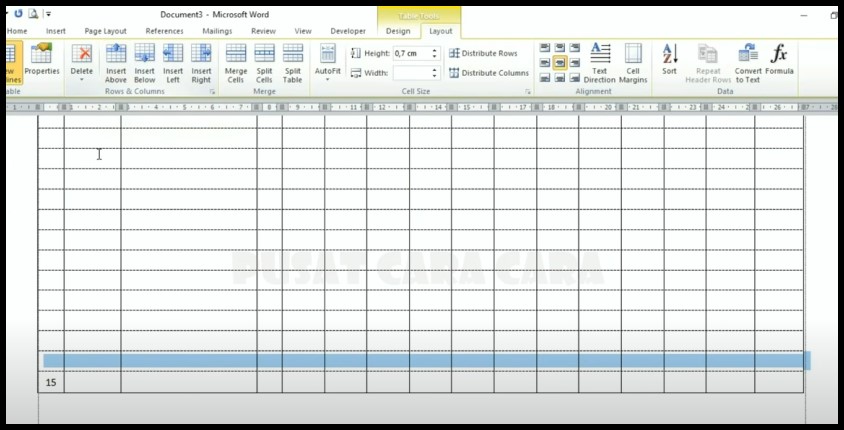
Mungkin kalian sering melihat daftar yang dilengkapi dengan gambar serta tabel lengkap dengan penjelasan yang tertera di dalamnya. Atau mungkin kalian memiliki tugas yang persis dengan hal tersebut ? baik itu tugas dari atasan, tugas sekolah, dan tugas-tugas yang memuat tabel dan gambar lainnya.
Jangan bingung karena kalian dapat mengikuti bagaimana cara membuat daftar gambar dan tabel secara otomatis dan cara untuk membuat tabel secara otomatis dengan klik lewat langkah-langkahnya di bawah ini. Pasalnya kalian akan sangat mudah mengikuti caranya, karena cara untuk membuat tabel secara otomatis dengan klik di atas sudah menjadi awal dasar yang sangat membantu.
Membuat Daftar Gambar Dan Tabel Otomatis Lewat Microsoft Word
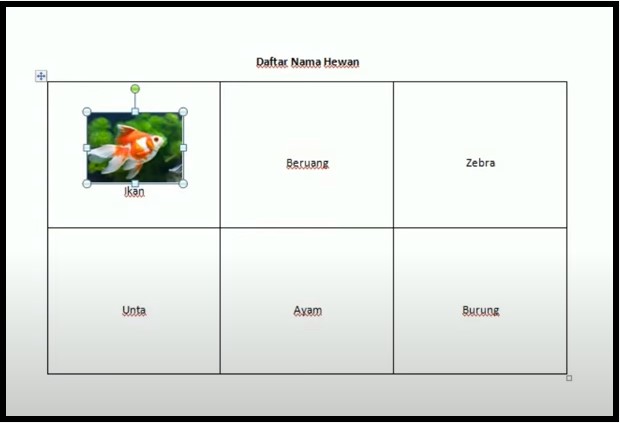
Pertama kalian dapat menggunakan program dari microsoft word, karena dengan menggunakan microsoft word akan memudahkan kalian dalam membuat daftar tabel beserta gambar yang diinginkan. Ditambah bentuk dari microsoft word ini simple dan praktis untuk digunakan sebagai Cara untuk membuat tabel secara otomatis dengan klik.
Cara Membuat Daftar Gambar Dan Tabel Otomatis Via Microsoft Word
Sebelum memulai caranya di bawah ini, yuk cobain juga Cara Mengunduh Foto Di WhatsApp Yang Sudah Lama.
- Silahkan masukkan gambar pada file dengan bentuk dokumen
- Kemudian klik gambar atau tabel dan berikan judul serta keterangan gambar
- Setelah memberi judul pada gambar dan tabel tersebut Silahkan pilih gambar dan tabel
- Silahkan masuk pada tab Referensi di ribbon atau biasa disebut dengan pita alat
- Silahkan kalian pilih opsi Daftar Gambar atau Daftar Tabel tergantung dengan jenis yang diinginkan
- Silahkan pilih kembali opsi Setel Daftar dan atur preferensi seperti nomor, tampilan dan letak
- Pilih OK untuk menyetel daftar gambar dan tabel yang dibuat
- Dengan begitu microsoft word akan membuat secara otomatis daftar gambar dan tabel yang sesuai
- Selesai. Kalian tinggal menambah gambar pada daftar jika ingin menambahnya
Tabel Download Aplikasi Microsoft Word
| Nama Aplikasi | Microsoft Word |
|---|---|
| Score | 4.6 |
| Ukuran Download | 87 Mb |
| Minimal Android | 7.0 |
| Link Download | Klik Disini |
Membuat Daftar Gambar Dan Tabel Otomatis Via Microsoft Excel
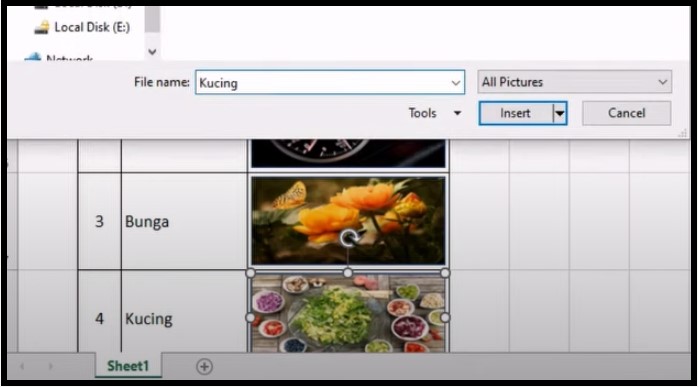
Cara untuk membuat tabel secara otomatis dengan klik satu kali lewat microsoft excel dengan menggabungkan gambar dan tabel yang menyatu di dalam satu dokumen. Microsoft excel merupakan program yang sangat membantu dalam pembuatan tabel dan penginputan angka. Jadi Excel sangat cocok untuk digunakan dalam membuat daftar gambar dan tabel otomatis lewat microsoft excel.
Cara Membuat Daftar Gambar Dan Tabel Otomatis Lewat Microsoft Excel
Nah kalian bisa mengikuti caranya di bawah ini melalui program microsoft excel pastinya.
- Cara untuk membuat tabel secara otomatis dengan klik, pertama berikan nama untuk gambar dan tabel yang ingin dibuat
- Setelah itu pilih gambar dan klik kanan pada gambar atau tabel
- Kemudian silahkan pilih Buat Daftar Gambar atau Buat Daftar Tabel
- Setelah itu akan muncul jendela dan pilih format daftar dan juga sesuaikan judul dan label yang ingin kalian gunakan
- Setelah memilihg daftar yang cocok klik OK
- Secara otomatis excel akan membuat daftar gambar dan tabel dengan baik
- Saat ingin menambahkan gambar baru maka tabel akan diperbarui secara otomatis juga
Tabel Download Aplikasi Microsoft Excel
| Nama Aplikasi | Microsoft Excel |
|---|---|
| Score | 4.8 |
| Ukuran Download | 82 Mb |
| Minimal Android | 9.0 |
| Link Download | Klik Disini |
Tips menguasai Ms Word dan Excel
| Microsoft Word | Microsoft Excel | ||
| Tips | Penjelasan | Tips | Penjelasan |
| Pelajari Dasar-dasar | Pelajari dasar-dasar Word, seperti membuat, menyimpan, dan membuka dokumen serta mengetik, memformat teks, dan mengatur paragraf. | Pelajari Dasar-dasar | Pelajari dasar-dasar Excel, termasuk cara membuat, menyimpan, dan membuka lembar kerja serta memasukkan data dan rumus. |
| Gunakan Gaya dan Templat | Gunakan gaya dan templat untuk membuat dokumen yang terstruktur dan profesional. | Pahami Fungsi Excel | Pelajari cara menggunakan fungsi Excel yang berguna seperti SUM, AVERAGE, VLOOKUP, dan lainnya. |
| Pahami Format Tabel | Pelajari cara membuat, mengedit, dan memformat tabel dengan baik. | Mengelola Data | Pelajari cara mengelola data dalam Excel, seperti penyaringan, pengurutan, dan menghapus duplikat. |
| Menggunakan Mail Merge | Pelajari cara menggunakan alat Mail Merge untuk menggabungkan data dari sumber eksternal ke dalam dokumen Word. | Menggunakan Tabel Pivot | Pelajari cara membuat dan menggunakan tabel pivot untuk analisis data yang efektif. |
| Menggunakan Daftar Isi | Pelajari cara membuat dan mengelola daftar isi dan indeks untuk dokumen yang lebih panjang. | Visualisasi Data | Gunakan alat Excel untuk membuat grafik dan diagram yang memvisualisasikan data dengan jelas. |
Penutup

Cara untuk membuat tabel secara otomatis dengan klik satu kali menggunakan microsoft word atau excel lewat penjelasan diatas sudah dapat kalian ikuti dengan benar dan seksama. Pembahasan di atas sudah di ringkas serinci mungkin agar kalian bisa membuat tabel dengan benar.
Kesalahan kata dan cara untuk membuat tabel secara otomatis dengan klik lewat beberapa penawaran di atas mungkin harus dapat dimaklumi dan dimaafkan terlebih dahulu. Karena beda alat perang beda juga cara penggunaannya. Saya Irfan Nathanael mengucapkan terima kasih sudah membaca artikel ini sampai habis.